
时间:2020-11-28 02:53:43 来源:www.win10xitong.com 作者:win10
win10不断的更新过程中,已经解决了很多问题,但是仍然会有很多奇怪的问题,像今天就有网友遇到了电脑设置密码的情况,因为考虑到很多网友都不太精通win10系统,对电脑设置密码的问题如果遇到了也可能会束手无策。要是想自己来解决电脑设置密码的问题,小编今天测试了后梳理出了解决的方法步骤:1、首先,单击计算机左下角的[开始选项]2、单击角色头像就行了,这样,这个问题就可以很简单的处理了。下边就是详细的电脑设置密码的解决措施。
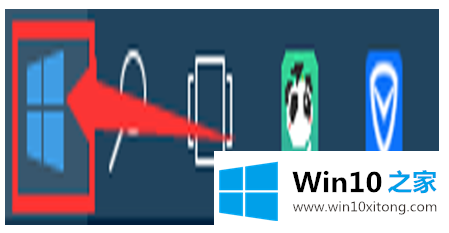
2.点击角色头像
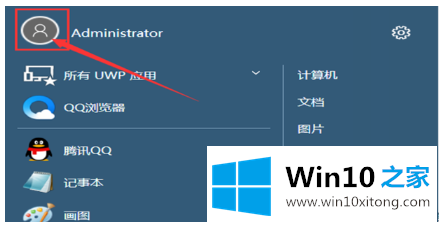
3.查找并单击“更改帐户信息”下的[在计算机设置中更改我的帐户信息]
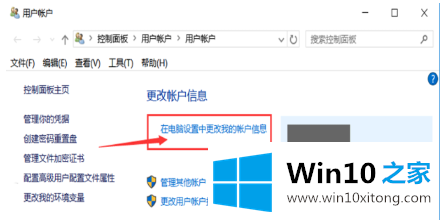
4.单击[登录选项]
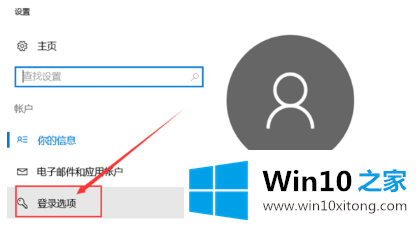
5.单击[密码]选项下的[添加]来设置密码
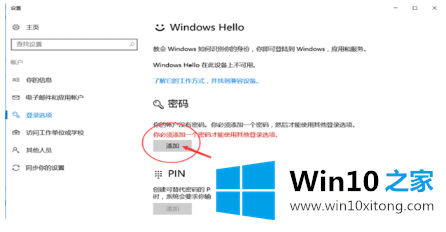
6.首先设置一个预设密码,如abc123
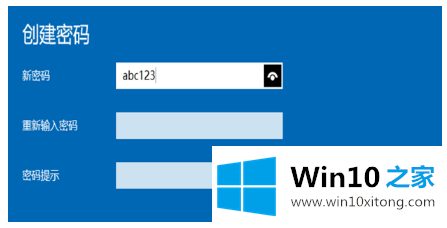
7.再次输入密码,与第一次相同
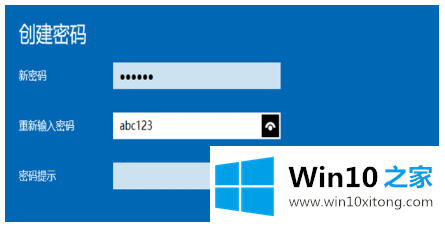
8.输入密码提示,注意密码,然后点击下一步。
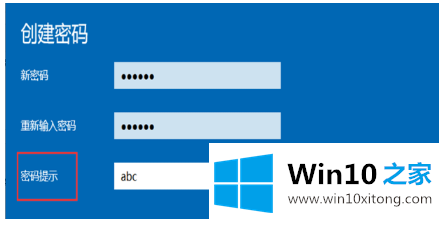
9.单击“完成”成功设置密码
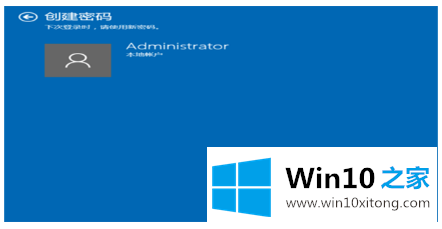
上边的方法教程就是有关电脑设置密码的解决措施,我们由衷的感谢你对本站的支持。